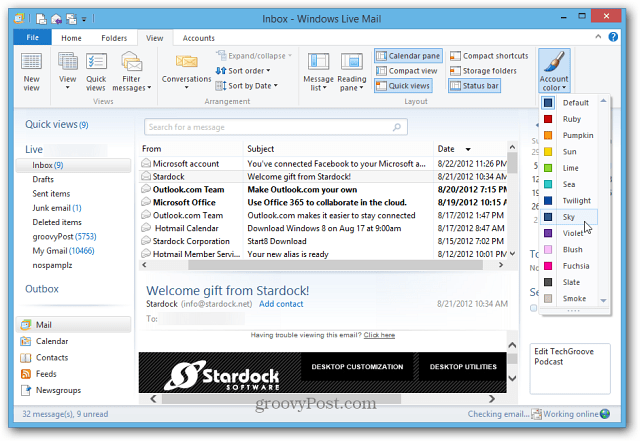Mono-audio in- of uitschakelen op Windows 11
Microsoft Windows 11 Held / / July 30, 2022

Laatst geupdate op

Als je maar één luidspreker hebt (of liever maar de helft van je koptelefoon gebruikt), kun je op Windows 11 overschakelen naar mono-audio. In deze gids wordt uitgelegd hoe.
Twee oren, twee luidsprekers: de meeste audiobestanden worden met dat in gedachten opgenomen, of u nu twee luidsprekers of een koptelefoon gebruikt.
U kunt meer luidsprekers effectief gebruiken omdat de audiokanalen over meer dan twee luidsprekers zijn verdeeld. Als u echter minder dan twee luidsprekers gebruikt, neemt de geluidskwaliteit af: de helft van de audio kan niet worden afgespeeld. Dit komt meestal omdat uw pc is ingesteld voor het afspelen van stereoluidsprekers met twee of meer luidsprekers, niet voor monoweergave voor één.
Gelukkig kun je snel mono-audio inschakelen op Windows 11 (of weer uitschakelen) om te profiteren van een enkele luidspreker. In deze gids wordt uitgelegd hoe.
Schakel Mono Audio in of uit op Windows 11 via Geluidsinstellingen
De snelste manier om mono-audio in Windows 11 in of uit te schakelen, is via de
Mono-audio in- of uitschakelen op Windows 11:
- Open de Start menu en selecteer Instellingen.
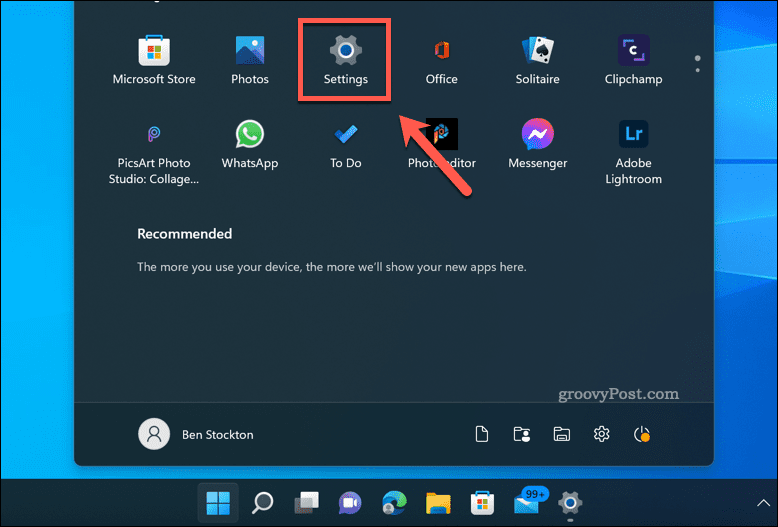
- In Instellingen, druk op Systeem > Geluid.

- Scroll naar beneden naar de Uitgang: sectie.
- druk de Mono-audio schuifregelaar om het in de te plaatsen Op positie.
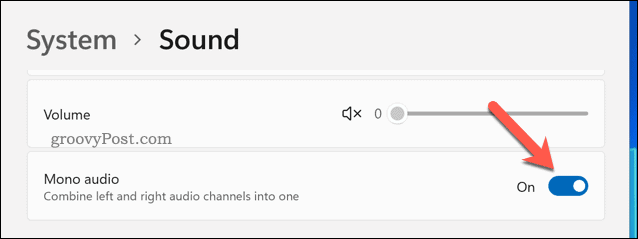
- Om mono-audio uit te schakelen, drukt u op de Mono-audioschuifregelaar opnieuw om het in de te plaatsen Uit positie.
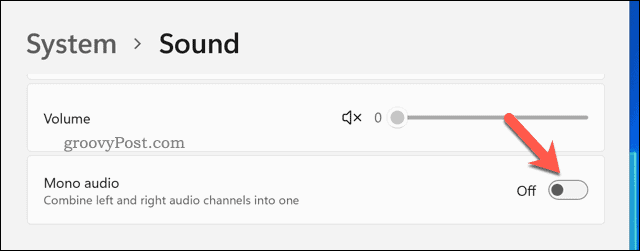
Als mono-audio is ingeschakeld, hoor je maar één audiokanaal. Je verliest wat diepte aan je audio, maar beide audiokanalen (de uitgang bedoeld voor twee luidsprekers) worden gecombineerd. Hierdoor kun je het geluid beter horen op een enkele luidspreker.
Schakel Mono Audio in of uit op Windows 11 via Toegankelijkheidsinstellingen
Het is ook mogelijk om mono-audio op een Windows 11-pc in of uit te schakelen via de Toegankelijkheid menu in de Instellingen app. Dit is om mensen met gehoorproblemen te helpen.
Mono-audio inschakelen via Toegankelijkheidsinstellingen op Windows 11:
- Open de Start menu en selecteer Instellingen.
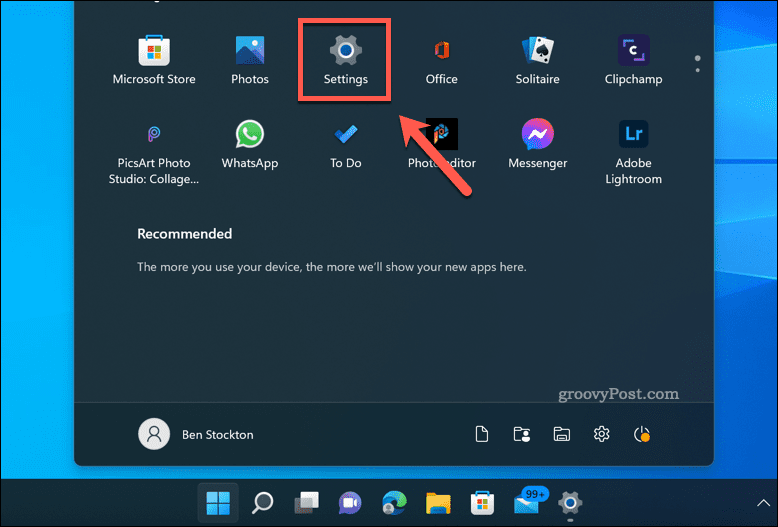
- In Instellingen, selecteer Toegankelijkheid aan je linker kant.
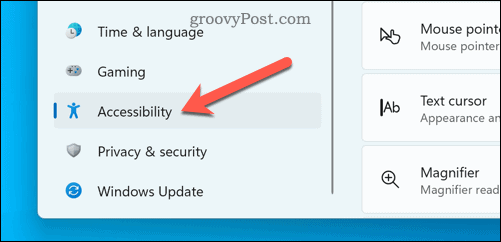
- Onder de horen sectie, druk op Audio.
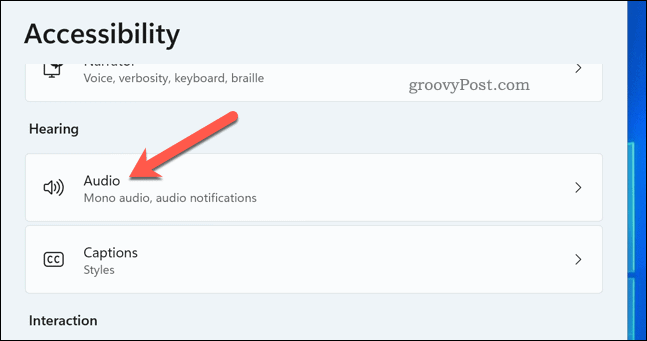
- Druk op Mono-audio schuifregelaar om over te schakelen naar de Op positie en schakel mono-audio in op Windows 11.
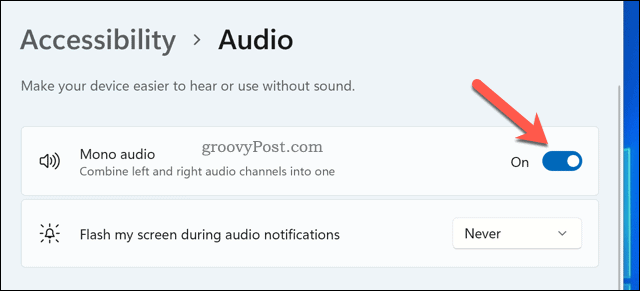
- Om mono-audio uit te schakelen, tikt u op de Mono-audio schuif nogmaals om het naar de Uit positie.
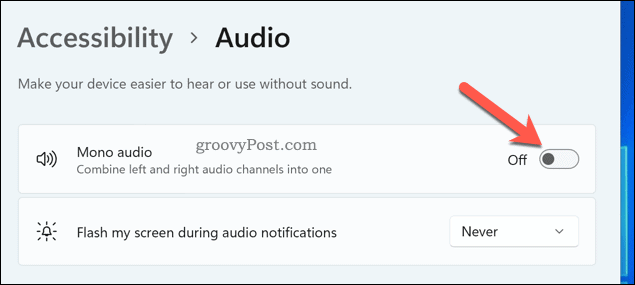
Uw audio-instellingen configureren op Windows 11
Met behulp van de bovenstaande stappen zou u in Windows 11 snel mono-audio moeten kunnen inschakelen of weer kunnen uitschakelen. Het is een handige functie, vooral als je maar één luidspreker hebt, of als je meestal met slechts één oortelefoon werkt. U kunt ervoor kiezen dit te doen als u bijvoorbeeld een enkele AirPod gebruikt.
Er zijn andere manieren waarop u kunt configureer uw audio-instellingen op een Windows 11-pc. U wilt bijvoorbeeld: overschakelen naar de klassieke audiomixer om het overstappen van Windows 10 gemakkelijker te maken.
Moeite om uw microfoon te gebruiken met uw luidsprekers? Jij kan test je microfoon op Windows 11. Als u feedback hoort, moet u uw instellingen configureren om stop met jezelf op je microfoon te horen.
Hoe u uw productsleutel voor Windows 11 kunt vinden
Als u uw Windows 11-productcode moet overdragen of alleen nodig hebt om een schone installatie van het besturingssysteem uit te voeren,...
Hoe de cache, cookies en browsegeschiedenis van Google Chrome te wissen
Chrome doet uitstekend werk door uw browsegeschiedenis, cachegeheugen en cookies op te slaan om uw browserprestaties online te optimaliseren. Haar is hoe te...
Prijsvergelijking in de winkel: hoe u online prijzen kunt krijgen terwijl u in de winkel winkelt
Kopen in de winkel betekent niet dat je hogere prijzen moet betalen. Dankzij prijsvergelijkingsgaranties kunt u online kortingen krijgen tijdens het winkelen in...
Een Disney Plus-abonnement cadeau doen met een digitale cadeaukaart
Als je van Disney Plus hebt genoten en het met anderen wilt delen, kun je als volgt een Disney+ Gift-abonnement kopen voor...